w8系统怎么关机重启电脑【图文】
发布时间:2016-10-14 16:16:47 浏览数:
微软对Windows XP系统的支持将于2014年4月8日结束,现在很多企业和个人的电脑纷纷装上了Windows 8系统,那么刚开始接触这个W8,到底怎么关机重启呢。下面就跟大家说说w8系统怎么关机重启电脑。
具体方法如下:
1、安装好Windows 8系统后,看到全新的页面,一切都变的非常的陌生,要重新来适应这个电脑操作。
2、左下角的关机按钮也不见了,点击那个窗格子按钮进去,结果是 开始页面中的商城购物,不是以前WXP W7的 关机。
![]()
3、其实微软已经照顾到了人们使用电脑的习惯,只需要把鼠标移动过去,反键点击那个窗格子。
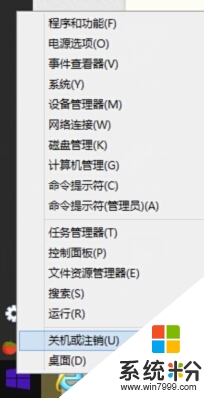
4、然后这个地方可以发现 关机或注销,继续滑动过去,发现 注销,关机,重启。
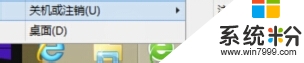
5、根据你的需要选择者里的功能即可实现,W8给大家带来的页面操作虽然是变化了不少,但是总的来说,由于系统再向触摸屏的发展和普及,这也是以后的趋势,大家习惯就好。
【w8系统怎么关机重启电脑】这就跟大家分享到这里,希望以上的教程能帮到有需要的用户。更多关于电脑系统下载后使用的技巧需要了解的话,欢迎上系统粉官网查看。